Kylin 银河麒麟桌面版v10 SP1以docker方式安装达梦数据库
Kylin 银河麒麟桌面版v10 SP1以docker方式安装达梦数据库
一. Docker 安装
参照:https://blog.csdn.net/smile_life_/article/details/142829306
1. 环境检查
root@abc-pc:~# cat /etc/os-release
NAME="Kylin"
VERSION="银河麒麟桌面操作系统V10 (SP1)"
VERSION_US="Kylin Linux Desktop V10 (SP1)"
ID=kylin
ID_LIKE=debian
PRETTY_NAME="Kylin V10 SP1"
VERSION_ID="v10"
HOME_URL="http://www.kylinos.cn/"
SUPPORT_URL="http://www.kylinos.cn/support/technology.html"
BUG_REPORT_URL="http://www.kylinos.cn/"
PRIVACY_POLICY_URL="http://www.kylinos.cn"
VERSION_CODENAME=kylin
UBUNTU_CODENAME=kylin
PROJECT_CODENAME=V10SP1
KYLIN_RELEASE_ID="2403"
root@abc-pc:~# uname -r
5.10.0-9-generic
root@abc-pc:~# uname -a
Linux abc-pc 5.10.0-9-generic #7~v10pro-KYLINOS SMP Tue Mar 19 08:29:14 UTC 2024 x86_64 x86_64 x86_64 GNU/Linux
root@abc-pc:~# iptables --version
iptables v1.8.4 (legacy)
root@abc-pc:~# uname -p
x86_64
root@abc-pc:~#
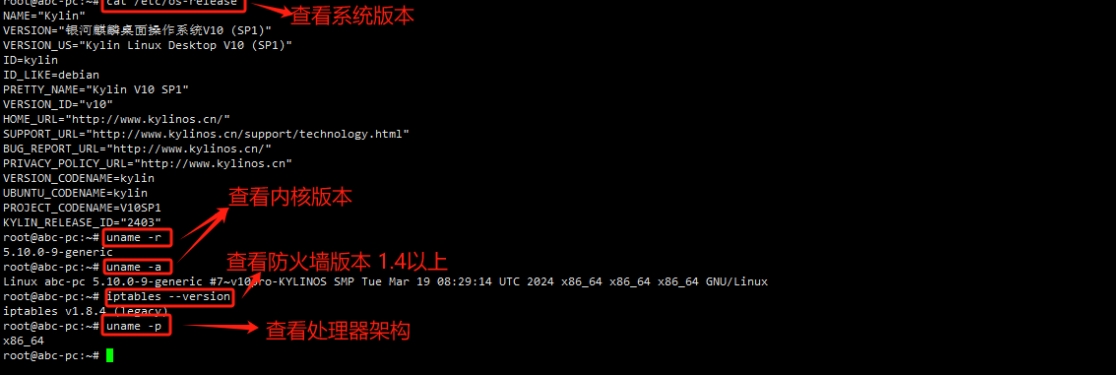
2. 镜像下载
阿里镜像 http://mirrors.aliyun.com/docker-ce/linux/static/stable
官方下载 https://download.docker.com
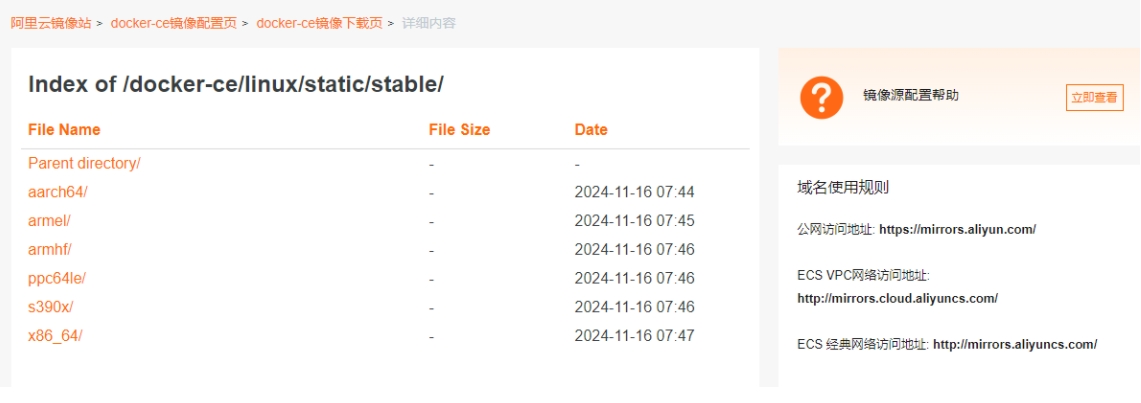
3. 镜像解压安装
3.1 解压并测试启动
tar -zxvf docker-27.3.1.tgz
sudo mv docker/* /usr/bin/
sudo docker -v
sudo docker version
查看版本出现权限不够问题
参照:https://blog.csdn.net/qq_36365520/article/details/135523441
【麒麟V10系统x86环境--bash: ./install:/bin/bash:解释器错误: 权限不够】/【sudo: 无法执行 /usr/bin/dockerd: 权限不够】
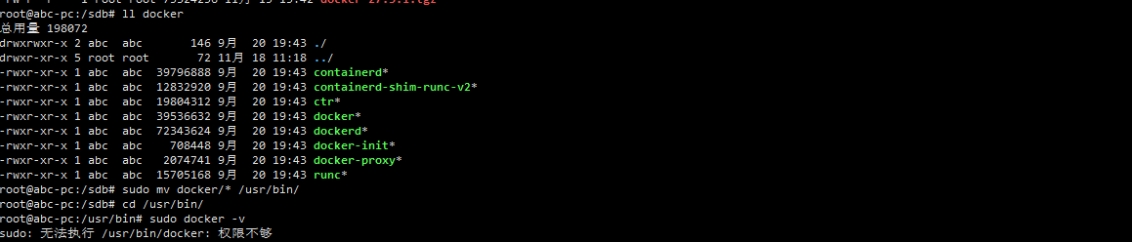
sudo setstatus Softmode
测试启动
dockerd
3.2 配置服务
vim /usr/lib/systemd/system/docker.service
[Unit]
Description=Docker Application Container Engine
Documentation=https://docs.docker.com
After=network-online.target firewalld.service
Wants=network-online.target
[Service]
Type=notify
ExecStart=/usr/bin/dockerd
ExecReload=/bin/kill -s HUP $MAINPID
LimitNOFILE=infinity
LimitNPROC=infinity
TimeoutStartSec=0
Delegate=yes
KillMode=process
Restart=on-failure
StartLimitBurst=3
StartLimitInterval=60s
[Install]
WantedBy=multi-user.target
3.3 添加权限
sudo chmod 777 /usr/lib/systemd/system/docker.service
sudo chmod +x /usr/lib/systemd/system/docker.service
3.4 编辑daemon.json
vim /etc/docker/daemon.json
{
"registry-mirrors": ["https://docker.m.daocloud.io"],
"data-root": "/sdb/docker/docker-data"
}
sudo systemctl daemon-reload
3.5 启动docker
sudo systemctl start docker
sudo systemctl enable docker
3.6 安装 docker-compose
根据自己的架构,选择对应的包,直接 GitHub 下载:docker/compose 选择自己喜欢的版本
链接:https://pan.baidu.com/s/1VROIhg_efbCOdwgA7QDWQQ
提取码:9p6v
cp docker-compose-Linux-x86_64 /usr/local/bin/docker-compose
chmod +x /usr/local/bin/docker-compose
docker-compose -v
4.安装docker版本达梦数据库
参照:https://eco.dameng.com/document/dm/zh-cn/start/dm-install-docker.html
4.1 下载安装包
请在达梦数据库官网下载 Docker 安装包
dm8_20241022_x86_rh6_64_single.tar
4.2 导入安装包
docker load -i dm8_20241022_x86_rh6_64_single.tar
查看导入镜像
docker images
4.3 启动容器
docker run -d -p 30236:5236 --restart=always --name=dm8_test --privileged=true -e LD_LIBRARY_PATH=/opt/dmdbms/bin -e PAGE_SIZE=16 -e EXTENT_SIZE=32 -e LOG_SIZE=1024 -e UNICODE_FLAG=1 -e INSTANCE_NAME=dm8_test -v /opt/data:/opt/dmdbms/data dm8_single:dm8_20241022_rev244896_x86_rh6_64
4.4 查看 Docker 镜像中数据库初始化的参数
docker inspect dm8_test
4.5 日志检查启动情况
docker logs -f 02d0
4.6 日志检查启动情况
docker start dm8_test
docker stop dm8_test
docker restart dm8_test
4.7 进入 DM8 容器连接数据库
docker exec -it dm8_test bash
4.8 开启达梦数据库服务
先进入bin目录
cd /opt/dmdbms/bin
开启服务
root@edd41e202b42:/opt/dmdbms/bin# ./DmService start
查看是否开启服务
ps -ef | grep dmserver
4.9 登录数据库
./disql SYSDBA/SYSDBA001
5.安装 windows达梦数据库管理工具
参考:https://blog.csdn.net/smile_life_/article/details/142829306
5.1 下载安装包
选择X86 Win_64 下载
文件名:dm8_20230106_x86_win_64.zip
解压安装
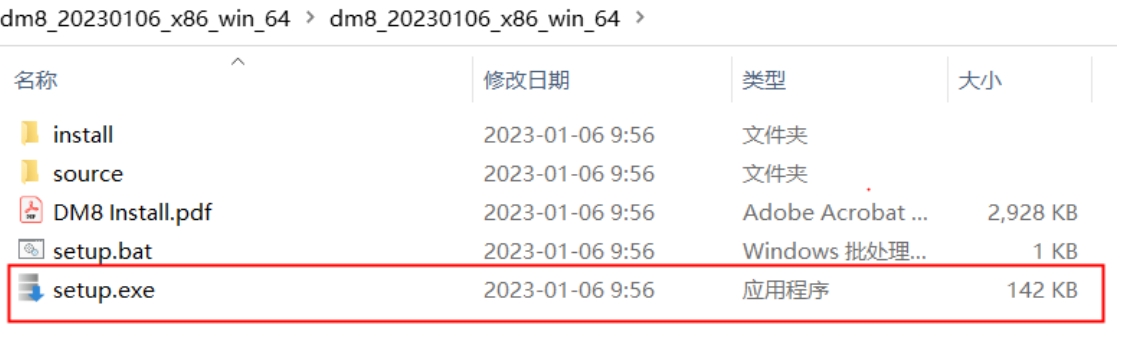
5.2 选择组件
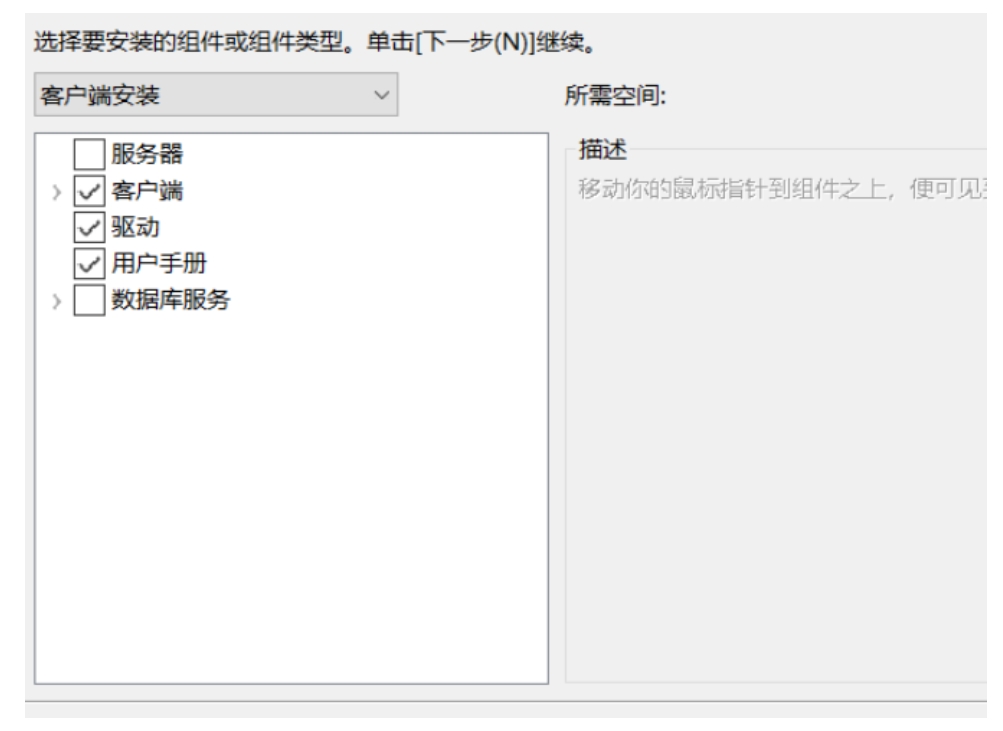
5.3 打开DM管理工具连接数据库
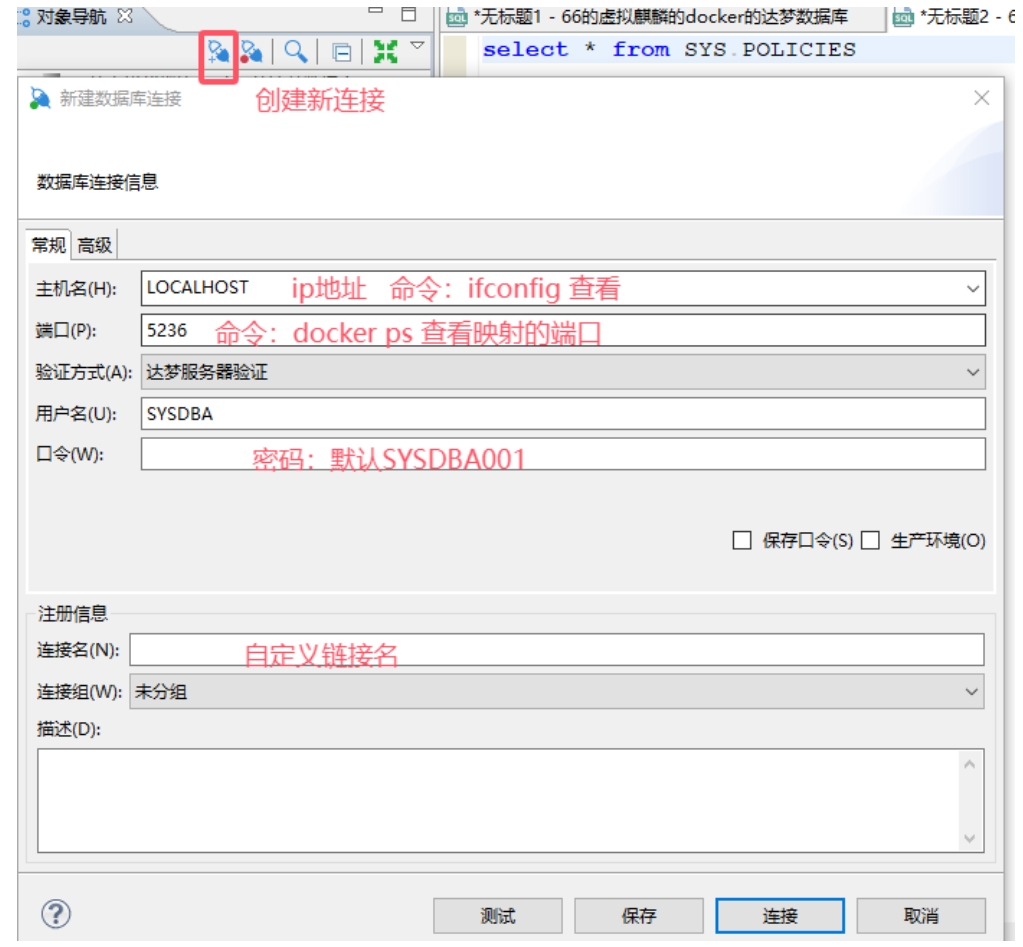
链接成功,可以玩耍了
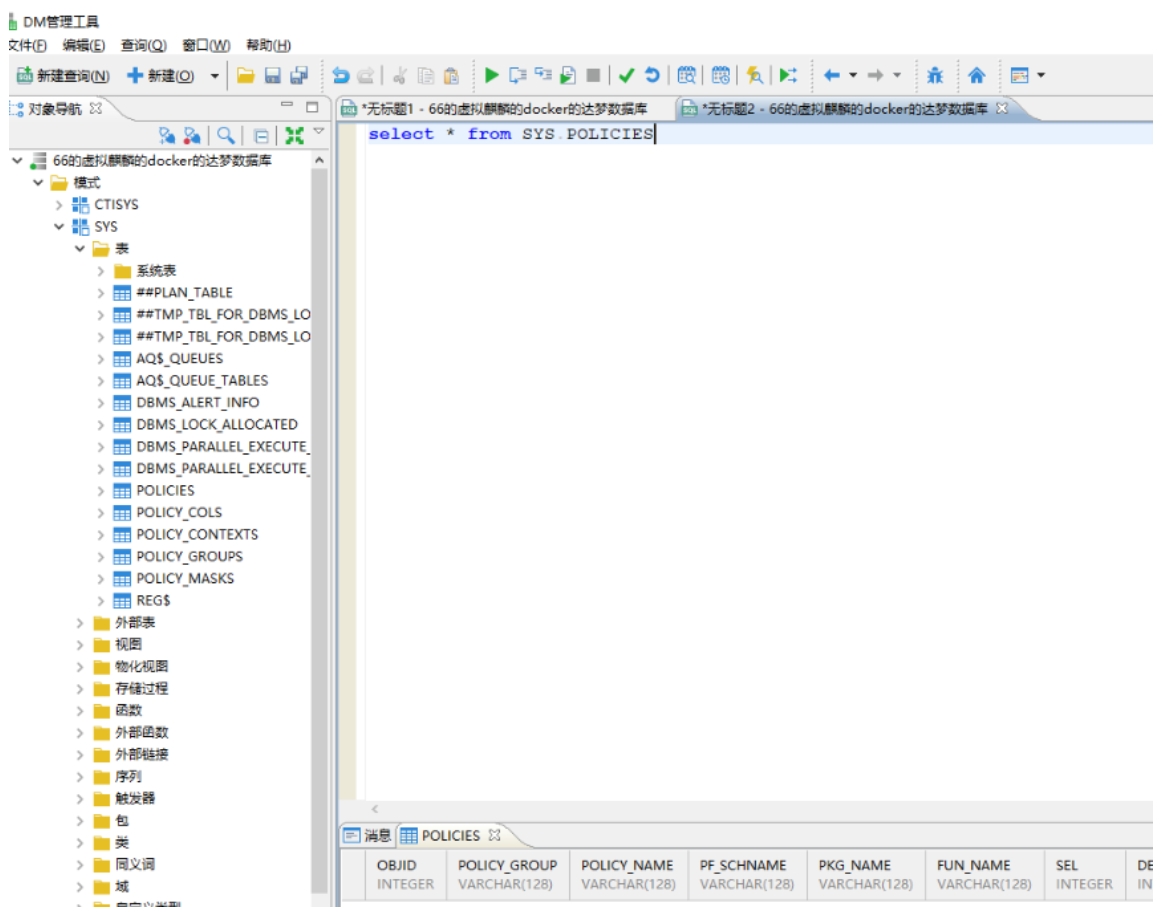
本文来自博客园,作者:screws,转载请注明原文链接:https://www.cnblogs.com/mrlumin/p/18604063


